Како онемогућити гласовне куповине на Амазон Алека уређајима

Спречите случајне куповине искључивањем гласовне куповине на свом уређају са омогућеном Амазон Алека.
Сви смо читали ужасне приче о деци која наплаћују огромне рачуне на кредитним картицама својих родитеља идући у куповину користећи дигиталне уређаје. Ово се дешавало на свакој платформи у неком тренутку: Аппле, Мицрософт, Гоогле, па чак и Амазон. Сада када имамо помоћнике који се активирају гласом који нам помажу да водимо своја домаћинства, може бити још лакше да се ове грешке догоде. Чак ни оснивач и извршни директор Амазона Џеф Безос није имун:
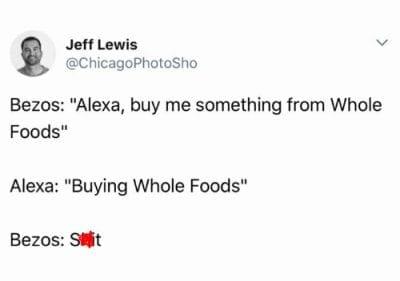
Иако Џефова стратешка одлука да купи Вхоле Фоодс није била случајна, горњи мем шале и даље звучи превише познато за многе од нас. Иако ће компаније у већини случајева поништити оптужбе, било је неколико случајева у којима су технолошки гиганти одбили да сарађују, остављајући људима неочекиване трошкове које дефинитивно никада нису желели.
Како да спречимо да се ово деси? Срећом, паметни телефони, таблети и други геџети и њихови оперативни системи су брзо еволуирали како би нам омогућили да се то не дешава. Већину времена, онемогућавање куповине аутомобила је интуитивно, али не увек. Срећом, Амазон је учинио да је прилично брзо и безболно за вас да се уверите да деца не траже од Алека Феррари или најновији систем за игре – И све игре које би могле доћи уз њега. Постоје два начина на која се можете заштитити помоћу Алека-е: потпуно онемогућавањем куповине путем гласа или постављањем ПИН броја.
Када онемогућите гласовну куповину, и даље можете да купујете користећи Алека гласовне команде и да додајете артикле које желите у своју корпу. Међутим, нећете моћи да одјавите и платите своју наруџбу преко звучника: мораћете да користите веб локацију или апликацију Амазон.
Да бисте потпуно онемогућили гласовну куповину, отворите апликацију Алека на свом Андроид или иОС уређају или идите на Кликните на „ Подешавања “ у менију са леве стране и померите се надоле да бисте изабрали „ Гласовна куповина “. Додирните прекидач поред „ Куповина гласом “ да бисте онемогућили ову функцију.
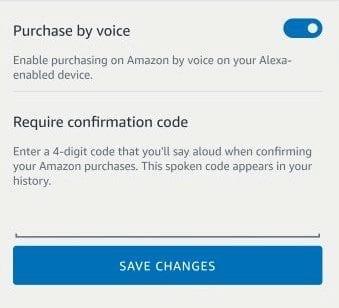
Ако бисте радије оставили омогућену опцију куповине путем гласа и једноставно користите пин број, вратите се на Гласовну куповину у одељку Подешавања у апликацији или веб локацији Амазон. Видећете мало поље за текст поред места где пише „ Захтевај код за потврду “. Изаберите 4-цифрени пин и сачувајте га. Имајте на уму да ћете морати да изговорите свој пин наглас кад год желите да користите ову опцију, па пазите да не наручите ствари у јавности где други могу да чују безбедносни код који сте одабрали.
Куповина гласом је нешто што често користим. То ми олакшава куповину, али имам среће што немам децу код куће која би то потенцијално могла злоупотребити. Да ли сте се икада суочили са нежељеним оптужбама о којима смо овде говорили? Јавите ми у коментарима шта се догодило и да ли сте успели да решите проблем са компанијом која стоји иза неовлашћене продаје.
Спречите случајне куповине искључивањем гласовне куповине на свом уређају са омогућеном Амазон Алека.
Забринути сте за приватност када сте у близини вашег Амазон Алека Ецхо или Дот? У потпуности искључите микрофон користећи ове кораке.
Трећа генерација Амазон Ецхо дот-а, објављена још у септембру 2018., лансирана је по приступачној цени од 40 долара и била је доступна на енглеском језику
Научите све о коришћењу Алека-е у вашем дому уз овај увод у технологију.
Епл је представио iOS 26 – велико ажурирање са потпуно новим дизајном од матираног стакла, паметнијим искуствима и побољшањима познатих апликација.
Студентима је потребан одређени тип лаптопа за учење. Он не би требало да буде само довољно моћан да добро обавља своје изабране студије, већ и довољно компактан и лаган да га носе са собом цео дан.
У овом чланку ћемо вас водити како да повратите приступ чврстом диску када дође до квара. Хајде да пратимо!
На први поглед, AirPods изгледају баш као и све друге праве бежичне слушалице. Али све се то променило када је откривено неколико мало познатих карактеристика.
Додавање штампача у Windows 10 је једноставно, иако ће поступак за жичане уређаје бити другачији него за бежичне уређаје.
Као што знате, РАМ меморија је веома важан хардверски део рачунара, који служи као меморија за обраду података и фактор је који одређује брзину лаптопа или рачунара. У чланку испод, WebTech360 ће вас упознати са неким начинима за проверу грешака у РАМ меморији помоћу софтвера на Windows-у.
Сазнајте шта је СМПС и значење различитих оцена ефикасности пре него што изаберете СМПС за свој рачунар.
Добијте одговоре на питање Зашто се мој Цхромебоок не укључује? У овом корисном водичу за кориснике Цхромебоок-а.
Научите како да пријавите преваранта Гоогле-у да бисте га спречили да превари друге помоћу овог водича.
Решите проблем где се ваш Роомба робот усисивач зауставља, лепи и стално се окреће.











